怎么找回C盘格式化文件 找回C盘格式化文件的步骤
时间:2017-07-04 来源:互联网 浏览量:
今天给大家带来怎么找回C盘格式化文件,找回C盘格式化文件的步骤,让您轻松解决问题。
很多朋友由于电脑深度中毒而选择重装系统,也就意味着格式化C盘。但有时我们会忘记在格式化C盘之前进行软件和文件备份而导致C盘文件丢失。很多人会问格式化C盘的文件能找回来吗?下面是学习小编给大家整理的有关介绍找回C盘格式化文件的方法,希望对大家有帮助!
找回C盘格式化文件的方法载迅龙数据恢复软件。根据下载提示进行安装即可。
成功安装后,双击刚刚下载的软件,直接点击误格式化硬盘。鼠标停留在这个功能按钮大家就可以看到该功能的详细介绍内容。如图所示:

直接选择C盘,点击下一步,然后软件开始进行扫描阶段。

软件正在扫描。依据磁盘大小不同,扫描时间也因此而不同。静心等待。
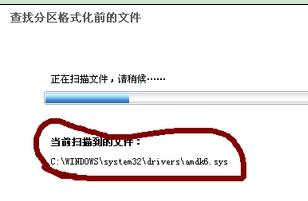
选择C盘格式化的文件。点击全选即可,然后点击下一步。

最后选择恢复路径, C盘格式化的文件就找回来了。
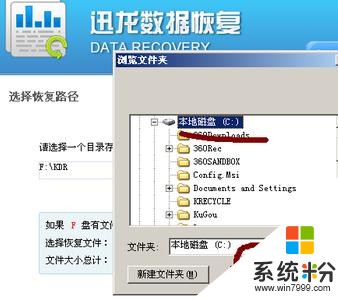
注意事项
以后大家在格式化C盘之前,记得把C盘的文件进行备份。
看了“如何找回C盘格式化文件”的人又看了
1.怎么找回C盘格式化文件 找回C盘格式化文件的方法
2.电脑C盘怎么格式化
3.windows无法格式化磁盘怎么解决
4.电脑C盘的格式化方法
5.c盘格式化后怎么重装系统
以上就是怎么找回C盘格式化文件,找回C盘格式化文件的步骤教程,希望本文中能帮您解决问题。
我要分享:
相关教程
- ·如何找回C盘格式化文件? 找回C盘格式化文件的方法有哪些?
- ·mac硬盘格式化丢失的文件怎么找回 mac硬盘格式化丢失的文件找回的方法
- ·u盘格式化后文件恢复找回的方法 u盘格式化后文件如何恢复找回
- ·硬盘被格式化,如何找回其中的文件? 硬盘被格式化,如何找回其中的文件?
- ·覆盖格式化找回覆盖文件的方法,硬盘格式化之后怎么能找回覆盖文件
- ·希捷硬盘格式化后找回文件的解决方法 如何处理希捷硬盘格式化后找回文件的问题
- ·戴尔笔记本怎么设置启动项 Dell电脑如何在Bios中设置启动项
- ·xls日期格式修改 Excel表格中日期格式修改教程
- ·苹果13电源键怎么设置关机 苹果13电源键关机步骤
- ·word表格内自动换行 Word文档表格单元格自动换行设置方法
电脑软件热门教程
- 1 轻松恢复iPhone或iPad丢失数据的方法有哪些 如何 轻松恢复iPhone或iPad丢失数据
- 2 电脑找不到wifi网络连接设置 如何解决电脑找不到可用的wifi网络问题
- 3 Chromium 浏览器中的网站密码要如何查询 用什么方法可以查询到Chromium 浏览器里保存的网站登录密码
- 4电脑开机连接wifi慢的解决方法。电脑开机连接wifi慢怎么办?
- 5召唤科技绿化大师的客户机列表怎样手动转换到云更新的客户机列表中
- 6硬盘格式化后的文件如何恢复 硬盘格式化后的文件恢复问题的解决方法
- 7电脑上怎么安装ipad系统模拟器 电脑上如何安装ipad系统模拟器
- 8ios7修改运营商图标还是不能连接网络怎么办 如何解决ios7修改运营商图标无法连接蜂窝数据的方法
- 9怎样查看电脑配置 电脑配置查看的方法有哪些
- 10macbookair/pro 怎样安装lol教程 macbookair/pro 安装lol的方法有
